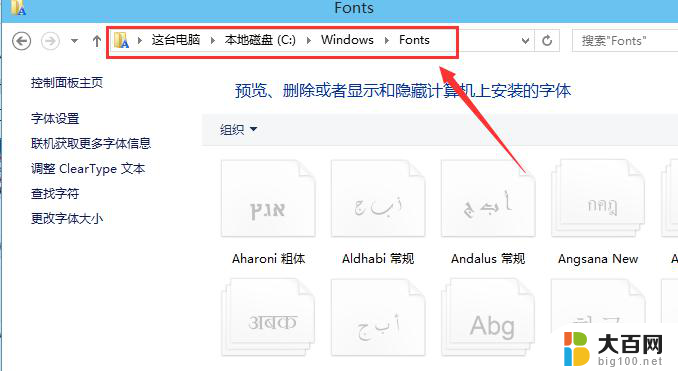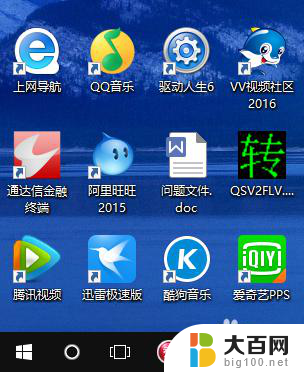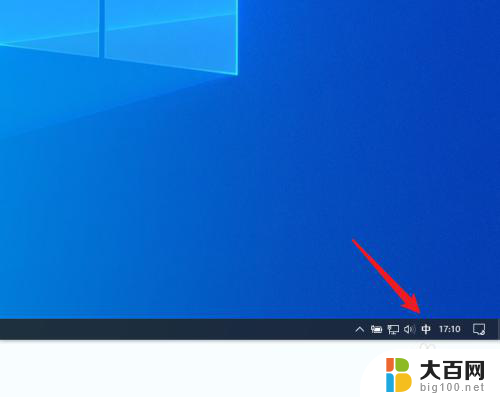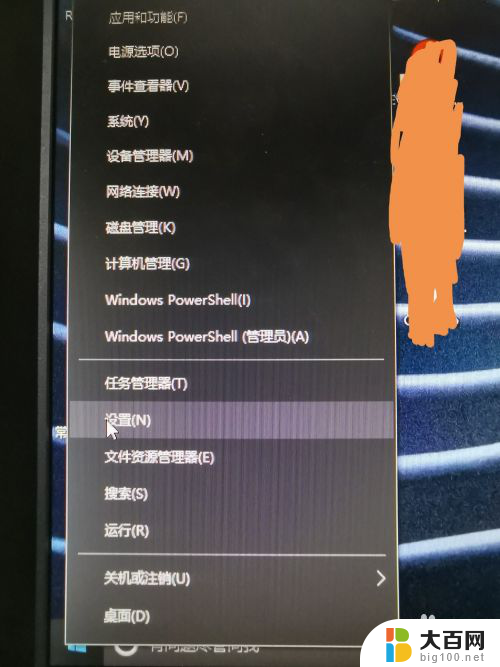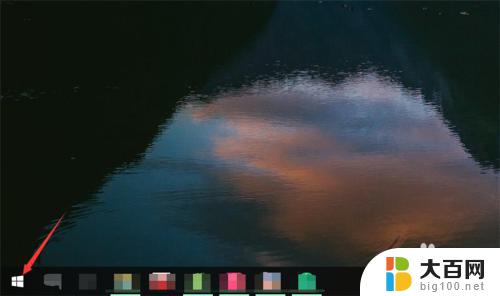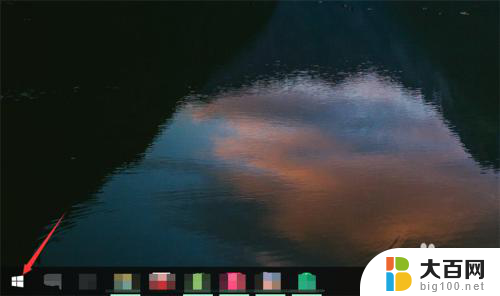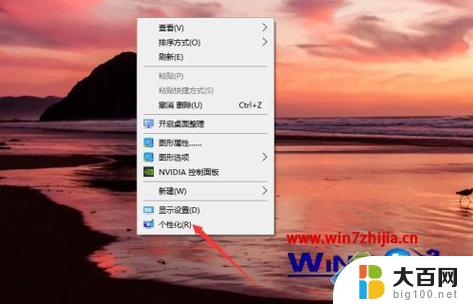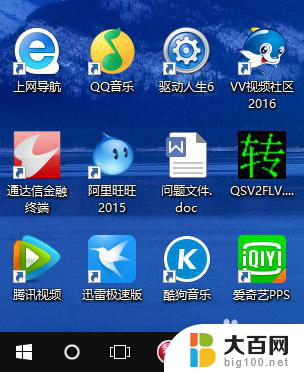window10系统怎么添加ps软件字体 Photoshop怎么导入字体
在使用Photoshop设计作品时,字体的选择是非常重要的,有时候我们需要使用一些特殊的字体,而这些字体并不是默认安装在Windows 10系统中的。所以我们需要手动添加这些字体到系统中,才能在Photoshop中使用。而要在Photoshop中导入这些字体,也需要一定的操作步骤。接下来我们将介绍如何在Windows 10系统中添加PS软件所需的字体,以及如何在Photoshop中导入这些字体,让你的设计作品更加丰富多彩。
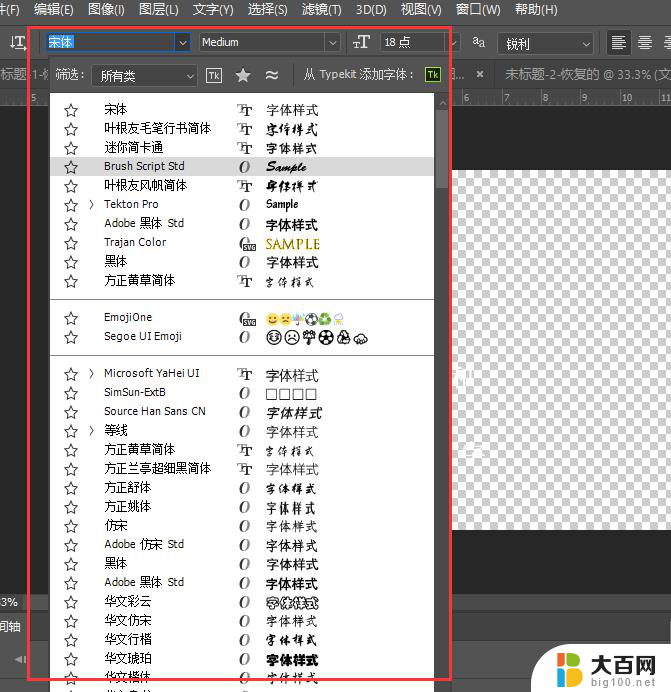
**一、准备字体文件**
首先,确保你已经拥有了所需的字体文件。这些文件通常以“.ttf”(TrueType字体)或“.otf”(OpenType字体)格式存在。你可以从网上下载或从其他渠道获取这些字体文件。需要注意的是,下载时应选择可靠的来源,以避免潜在的安全风险。
**二、安装字体到系统**
将字体文件下载到本地后,需要将其安装到计算机系统中。这样PS才能识别并使用这些字体。安装方法有两种:手动安装和自动安装。手动安装时,在Windows系统中。将字体文件复制到“C:\Windows\Fonts”文件夹中;在Mac系统中,则复制到“/Library/Fonts”文件夹中。自动安装则更为简单,只需双击字体文件,系统便会弹出安装窗口,按照提示完成安装即可。
**三、在PS中使用字体**
安装完新字体后,打开PS软件。新建一个画布或打开一个已有的项目。在工具栏中选择“文字工具”(快捷键T),然后在画布上点击并输入文字。在输入文字的过程中,你可以在顶部的选项栏中找到“字体系列”下拉框,从中选择刚刚安装的新字体。此时,画布上的文字就会实时显示为所选字体的样式。
**四、调整字体属性**
在PS中,你还可以通过调整字体属性来进一步定制文字。在控制面板上,你可以改变字体大小、行距、字距等属性,以达到理想的视觉效果。
通过以上步骤,你就可以轻松地将字体导入PS,并在设计中自由使用了。掌握这一技能,将大大提升你的设计效率和作品质量。
以上就是window10系统怎么添加ps软件字体的全部内容,如果有遇到这种情况,那么你就可以根据小编的操作来进行解决,非常的简单快速,一步到位。